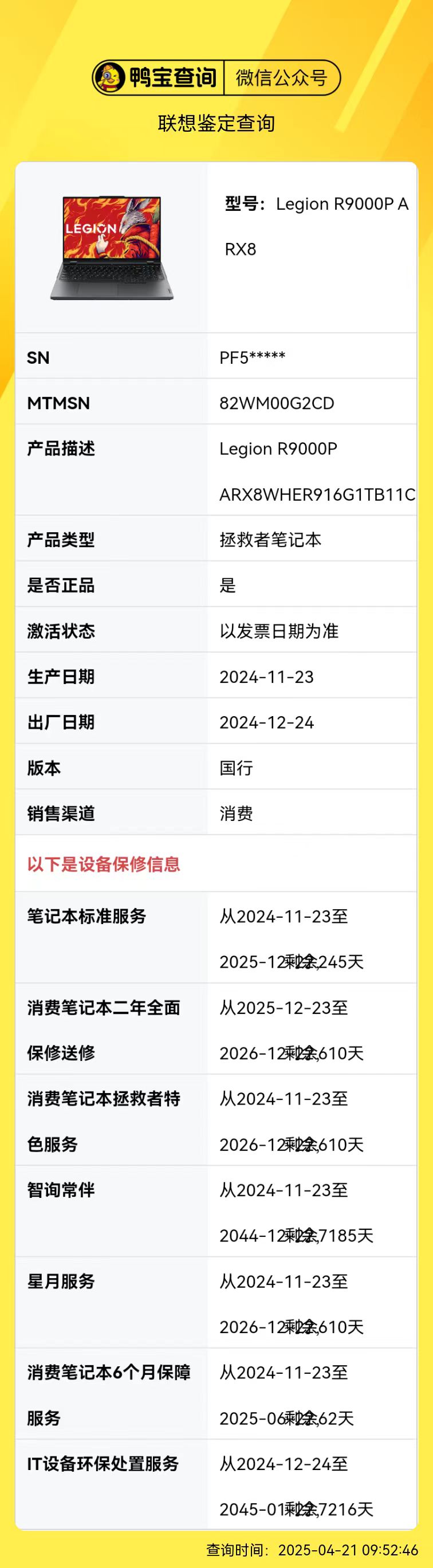当全新的联想拯救者电脑到手,激动之余,严谨的验机必不可少。这不仅能确保设备品质,更能为后续游戏与创作筑牢基础。本文将从收货到系统检测,提供 950 字的全流程验机攻略,助你轻松辨别产品真伪与性能。收到包裹时,务必检查外包装完整性。若出现严重破损、受潮或封箱胶带二次粘贴痕迹,应直接拒收。联想拯救者包装采用定制硬质纸箱,侧面贴有防伪标签,刮开涂层后可在官网验证真伪。同时,核对包装侧面的配置标签,确认处理器(如英特尔酷睿 i9-14900HX)、显卡(NVIDIA RTX 4090)、内存(32GB DDR5)等核心参数与订单一致。打开包装后,对照清单清点配件:除电源适配器、保修卡、说明书外,部分机型还配备拯救者专属贴纸、清洁布。检查电源适配器线缆是否完整,接口有无划痕,其规格应与机型匹配(如 300W 氮化镓充电器)。仔细查看机身表面,金属材质的 A 面与 D 面应无划痕、凹陷;塑料材质的 C 面无毛刺或注塑瑕疵。特别注意转轴处,开合时应顺滑无异响,屏幕与机身间隙均匀,无明显晃动。使用纯色背景图(黑、白、红、绿、蓝)检测屏幕坏点,正常情况下允许存在 3 个以内坏点,但不允许出现亮线。观察屏幕边框是否贴合紧密,按压无明显塌陷;IPS 屏幕需检测漏光情况,在全黑环境下,屏幕四角轻微漏光属正常现象。键盘按键需回弹有力,无卡键或键帽松动;背光灯各区域亮度均匀,无暗区。检查 USB、雷电 4、HDMI 等接口,确保无金属触点氧化、变形,插入设备后连接稳定。联想拯救者新机需连接电源方可启动,若未接电即可开机,可能为二次销售产品。开机后进入 Windows OOBE 界面,在联网步骤中,通过 “Shift + F10” 调出命令提示符,输入 “oobe\bypassnro.cmd” 重启,跳过联网激活(联网后将无法 7 天无理由退货)。处理器:型号与频率需与官方一致(如 i9-14900HX 基准频率 2.5GHz);显卡:GPU-Z 显示 RTX 4090 核心参数(CUDA 核心数 9728,显存 24GB GDDR6);硬盘:新电脑通电次数应低于 20 次,通电时间小于 100 小时;内存:32GB DDR5 5600MHz 双通道内存,可通过 Thaiphoon Burner 查看颗粒品牌。DisplayX 软件可测试屏幕色域、色准,拯救者标配 165Hz 高刷、100% sRGB 屏幕,色域覆盖率应≥99%。电池健康度在鲁大师中显示应≥98%,若低于 95% 需联系售后。运行 Furmark + AIDA64 双烤测试:显卡:RTX 4090 在双烤 15 分钟后,核心温度应控制在 85℃以内,功耗稳定在 175W;处理器:i9-14900HX 全核睿频维持在 4.5GHz 以上,温度不超过 95℃;噪音与散热:满载时风扇噪音≤55dB,键盘表面无明显烫手区域。打开【鸭宝查询】,输入笔记本电脑背面的标签,或者在系统中查看设备的序列号(S/N 码),就可以查询到机器的信息。